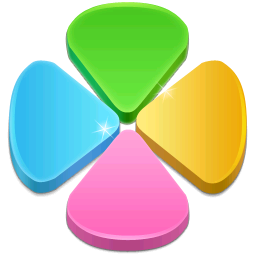
小q書桌官方版(桌面管理軟件)
v2.5.1277 免費版- 介紹說明
- 下載地址
- 精品推薦
- 相關(guān)軟件
- 網(wǎng)友評論
小q書桌提供電腦桌面管理功能,啟動軟件就可以顯示一個小的桌面窗口,可以將電腦上常用的軟件、文件、文件夾拖動到書桌界面管理,以后就可以在該軟件上快速啟動常用的資源;軟件會在電腦任務欄顯示圖標,在開始菜單位置就可以找到書桌圖標,左鍵點擊就可以打開書桌界面,從而管理自己的電腦資源,右鍵點擊圖標可以退出軟件,如果你需要在書桌上增加新的內(nèi)容,可以選擇鼠標右鍵點擊軟件界面,從而彈出菜單功能,進入編輯模式就可以自由拖動桌面的內(nèi)容到小q書桌,需要就可以下載使用!

軟件功能
1、小q書桌提供電腦資源管理功能,可以直接在軟件界面上添加電腦桌面內(nèi)容
2、進入編輯模式就可以拖動自己常用的文件夾到軟件管理
3、可以拖動常用的軟件到小q書桌管理,應用程序可以組合在一個界面管理
4、編輯模式下,試試將一個圖標拖動到另一個圖標上,輕松完成組合管理
5、可以將瀏覽器添加到小q書桌,可以將網(wǎng)址導航添加到書桌
6、可以在軟件創(chuàng)建文件夾,拖動新的圖標到文件夾就可以完成管理
7、支持截圖功能,可以使用適合自己的快捷鍵對電腦屏幕截圖
軟件特色
1、小q書桌可以幫助用戶輕松管理電腦桌面上的資源
2、如果你覺得自己桌面的內(nèi)容非常多就可以通過小q書桌進行管理
3、可以在軟件上自由組合不同類型的應用程序和文檔
4、可以將幾個常用的文檔拖動到一起管理
5、可以隨時通過快捷鍵打開小q書桌,從而運行書桌管理的資源
6、可以自由對電腦截圖,截圖的過程可以添加箭頭,添加矩形框
使用方法
1、打開小q書桌就可以進入安裝界面,一直點擊下一步

2、軟件已經(jīng)安裝結(jié)束,點擊完成就可以將軟件啟動

3、如圖所示,小q書桌會在開始菜單位置顯示,鼠標點擊圖標就可以顯示主界面

4、提供文件夾功能,可以將多個應用程序圖標拖動到一起管理,就像是文件夾管理應用程序一樣

5、點擊右鍵按鈕彈出編輯模式,可以直接進入編輯模式添加資源,也可以選擇導入桌面圖標

6、進入導入界面,可以直接在右側(cè)顯示電腦桌面全部應用程序圖標,也可以直接從桌面拖動資源到軟件

7、有一個搜索功能,如果你添加的應用程序非常多就可以點擊搜索按鈕,在頂部輸入名字開始查找小q書桌管理的軟件

8、進入設置界面可以查看操作小q書桌的快捷鍵內(nèi)容

9、這里就是快捷鍵設置界面,鼠標點擊快捷鍵可以修改新的熱鍵
打開小Q書桌Win +~
截圖-區(qū)域截圖Ctrl+ Alt+ 3
截圖-全屏截圖Ctrl+ Alt +4
搜索Ctrl+ Shift+ Alt+ F

10、顯示設置界面
面板尺寸
大面板(推薦)
小面板(適用于小分辨率屏幕)
添加圖標
顯示添動加圖標

11、工具界面僅僅提供搜索功能,你可以取消軟件界面的搜索圖標

12、常用設置
開機啟動
開機時自動運行小Q書桌
軟件升級
檢測到有升級時提醒我
您可以隨時檢測升級信息
檢查升級
參與用戶體驗計劃
參與用戶體驗計劃,幫助改善小Q書桌產(chǎn)品體驗

13、不要點擊右下角的關(guān)機按鈕,點擊就會直接關(guān)閉電腦,這個功能不好用,很容易錯誤關(guān)機,導致電腦編輯的內(nèi)容沒來得及保存就直接關(guān)機

14、如果你覺得軟件提供的截圖快捷鍵不好使用就可以自己輸入新的快捷鍵

15、隨意對屏幕截圖,可以在底部選擇添加矩形、圓形、箭頭標注,也可以輸入文字,最后點擊保存或者點擊完成

更新日志
小Q書桌2.5beta2
1.修改若干BUG
2.增加小Q畫筆
小Q書桌2.5beta1
1.支持QQ風尚換膚,更多皮膚可供選擇
2.新增文件夾功能,更好的管理小Q書桌內(nèi)的圖標
小Q書桌2.4beta3
1.在WIN8系統(tǒng)下新增關(guān)機按鈕。
小Q書桌2.4beta1
1.右鍵新增批量導入功能;
2.支持熱鍵自定義,可在設置中心設置;
3.支持編輯模式下移動小Q書桌面板;
4.支持桌面與小Q書桌之間互相拖動圖標。
下載地址
- Pc版
小q書桌官方版(桌面管理軟件) v2.5.1277 免費版
本類排名
本類推薦
裝機必備
換一批- 聊天
- qq電腦版
- 微信電腦版
- yy語音
- skype
- 視頻
- 騰訊視頻
- 愛奇藝
- 優(yōu)酷視頻
- 芒果tv
- 剪輯
- 愛剪輯
- 剪映
- 會聲會影
- adobe premiere
- 音樂
- qq音樂
- 網(wǎng)易云音樂
- 酷狗音樂
- 酷我音樂
- 瀏覽器
- 360瀏覽器
- 谷歌瀏覽器
- 火狐瀏覽器
- ie瀏覽器
- 辦公
- 釘釘
- 企業(yè)微信
- wps
- office
- 輸入法
- 搜狗輸入法
- qq輸入法
- 五筆輸入法
- 訊飛輸入法
- 壓縮
- 360壓縮
- winrar
- winzip
- 7z解壓軟件
- 翻譯
- 谷歌翻譯
- 百度翻譯
- 金山翻譯
- 英譯漢軟件
- 殺毒
- 360殺毒
- 360安全衛(wèi)士
- 火絨軟件
- 騰訊電腦管家
- p圖
- 美圖秀秀
- photoshop
- 光影魔術(shù)手
- lightroom
- 編程
- python
- c語言軟件
- java開發(fā)工具
- vc6.0
- 網(wǎng)盤
- 百度網(wǎng)盤
- 阿里云盤
- 115網(wǎng)盤
- 天翼云盤
- 下載
- 迅雷
- qq旋風
- 電驢
- utorrent
- 證券
- 華泰證券
- 廣發(fā)證券
- 方正證券
- 西南證券
- 郵箱
- qq郵箱
- outlook
- 阿里郵箱
- icloud
- 驅(qū)動
- 驅(qū)動精靈
- 驅(qū)動人生
- 網(wǎng)卡驅(qū)動
- 打印機驅(qū)動
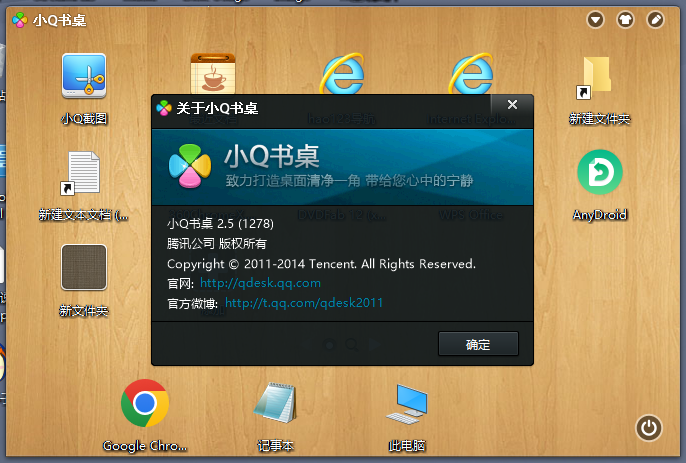






































網(wǎng)友評論